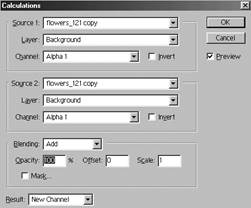Заглавная страница Избранные статьи Случайная статья Познавательные статьи Новые добавления Обратная связь FAQ Написать работу КАТЕГОРИИ: ТОП 10 на сайте Приготовление дезинфицирующих растворов различной концентрацииТехника нижней прямой подачи мяча. Франко-прусская война (причины и последствия) Организация работы процедурного кабинета Смысловое и механическое запоминание, их место и роль в усвоении знаний Коммуникативные барьеры и пути их преодоления Обработка изделий медицинского назначения многократного применения Образцы текста публицистического стиля Четыре типа изменения баланса Задачи с ответами для Всероссийской олимпиады по праву 
Мы поможем в написании ваших работ! ЗНАЕТЕ ЛИ ВЫ?
Влияние общества на человека
Приготовление дезинфицирующих растворов различной концентрации Практические работы по географии для 6 класса Организация работы процедурного кабинета Изменения в неживой природе осенью Уборка процедурного кабинета Сольфеджио. Все правила по сольфеджио Балочные системы. Определение реакций опор и моментов защемления |
Вправа 1. Півфігура в жовтомуСодержание книги
Поиск на нашем сайте
Розділ 4 Канали
У Розділі 2 описано різні моделі кольорів та способи переходу з однієї системи в іншу. Як відомо, всі кольори в моделі RGB створювані різним внеском компонент червоного, зеленого і синього кольорів. Photoshop дає змогу переглядати і редагувати окремо кожну з цих компонент. Ці дії можна виконувати в каналах (Сhannels), які створюють окремо для кожного з кольорів. Якщо працюють з зображенням у режимі RGB, то створюють три канали для трьох кольорів і четвертий композитний. Якщо ж зображення в режимі CMYK, то створюють чотири канали для кольорів та п’ятий композитний. У режимі Grayscale є лише один канал, а в режимі індексних кольорів узагалі немає каналів. Отже, якщо треба працювати з каналами, а зображення є в режимі індексних кольорів, то його попередньо перетворюють у модель RGB або CMYK.
Палітра Сhannels
Для того, щоб побачити окремі канали, треба відкрити будь-який RGB-файл і завантажити палітру Сhannels з меню Window.
Палітра містить список з чотирьох каналів. Перший композитний, де всі канали змішуються і створюють єдине повнокольорове зображення і три для базових кольорів. Біля кожного з елементів списку є значок ока, який означає, що вибраний канал видимий. Вибраний канал називають цільовим. Разом зі значком ока в елементі списку є мініатюра зображення, яку можна збільшувати в діалоговому вікні Palette options з меню палітри. Кожній точці кожного каналу відповідає 256 значень яскравості – від 0 (чорний) до 255 (білий). Отже, кожний канал є напівтоновим зображенням. Можна ввімкнути режим показу каналів у кольорі. Для цього у діалоговому вікні Edit\Preferences\Display & Cursors треба ввімкнути параметр Color Channels in Color. Зазначимо, що набагато зручніше працювати з напівтоновим зображенням. Розглянемо кожен канал окремо. Для того щоб вибрати канал, треба клацнути на голубому каналі або натиснути на комбінацію клавіш Ctrl+3,. Значок ока залишиться тільки тут, в інших елементах він щезне. У цьому випадку видимий тільки голубий канал, тільки його можна редагувати. Після вибору окремого каналу в ньому можна зафарбовувати зображення. Якщо рисувати білим кольором, то відповідні фрагменти зображення замалюються в колір каналу, якщо чорним, – то в зображення додасться протилежний (комплементарний) колір.
Для моделі CMYK Photoshop створює п’ять каналів, для моделі LAB – чотири, а для режиму Grayscale – один. Композитне зображення в палітрі каналів на першому місці.
Вправа 1. Півфігура в жовтому Для вивчення дії каналів розглянемо картину Казимира Малевича. Яскраво-жовта фігура стоїть на фоні темно-синього неба, Найнижча смуга яскраво-червона, над нею чорна, над чорною – жовта (такого самого кольору, як і фігура), над жовтою – синя, смуги завершує яскраво-червоний комин. На першому рисунку композитне зображення переведене в напівтони, на другому – зображення червоного каналу, на третьому –зеленого, на четвертому – синього. Як видно, зображення зеленого каналу (третє) приблизно збігається з початковим (перше), оскільки зелений входить майже у всі кольори на фотографії, крім червоного. Зелений і синій канали значно відрізняються. Пікселі червоного каналу найяскравіші на фігурі, комині і найнижчій смузі, оскільки вони мають найбільшу концентрацію червоного кольору. Пікселі синього каналу найяскравіші в ділянці неба.
Робота з каналами Розглянемо меню палітри Сhannels, для чого треба клацнути мишкою на чорній стрілці в правому верхньому куті. Команда New Сhannels (Новий канал) дає змогу створити новий канал, якому автоматично буде присвоєне ім’я Alpha 1 (Альфа канал), проте в діалоговому вікні New Сhannels можна присвоїти інше ім’я. Створення нових каналів потрібне для роботи з масками. Робота з масками детально описана у Розділі 6. Командою Duplicate Channel (Повторити канал) створюють точну копію каналу в цьому ж документі або копіюють у новий, зменшуючи цим розмір початкового файлу. Копію каналу пізніше можна знову завантажити в початковий файл або завантажити як виокремлену ділянку з рухомою межею за допомогою команди Select\Load Selection. Діалогове вікно Duplicate Channel відкривають клацанням на команді Duplicate Channel в меню палітри Сhannels. Тут у полі As (Як) вводять ім’я нового каналу, у списку Document (Документ) вибирають New (Новий), якщо потрібно перемістити канал у новий документ, у полі Name (Ім’я) вводять ім’я цього документа. Параметр Invert призначений для створення негативу зображення. Часто виникає потреба вилучити канал з документа. В цьому випадку застосовують команду Delete Channel (Вилучити канал).
Командою New Spot Channel (Новий канал технологічного кольору) додають до зображення канали технологічних кольорів, а командою Merge Spot Channel (Об’єднати канали технологічних кольорів) об’єднують канали технологічних кольорів з кольорами RGB і CMYK. За допомогою команди Split Channels (Розділити канали) розділяють канали на окремі незалежні напівтонові зображення. Команда Merge Channels (Об’єднати канали) об’єднує декілька зображень в одне, причому зображення повинні бути напівтонові і мати однаковий розмір. Цією командою відкривають діалогове вікно Merge Channels. У полі Mode (Режим) вибирають режим, у який можна перейти. Якщо, наприклад, є три напівтонові зображення, то можна перейти в режими RGB, Lab або Multichannel (Багатоканальний). Модель CMYK буде недоступною, оскільки бракує четвертого зображення.
Команда Calculations
Команда Image\Calculations (Зображення\Обчислення) об’єднує два канали-джерела і поміщає результат у канал-ціль. Цільове зображення може бути новим. Найважливіше те, що команда Image\Calculations діє тільки на окремі канали кольорів, а не на все зображення. Внаслідок виконання цієї команди змінюється тільки один канал. Після виконання команди Image\Calculations з’являється діалогове вікно.
Зображення-джерела вибирають зі списків Source1 і Source2. Одна умова є обов’язковою – ці зображення повинні мати однакові розміри. За допомогою списку Layer (Шар) можна скомпонувати окремі шари, у списку Channel – вибрати канали, які треба змішати. В списку Blending, крім режимів накладання, є ще команди Add і Subtract. Параметри групи Result визначають цільове зображення для накладання каналів. Результат композиції каналів можна помістити у будь-який канал будь-якого зображення, який має такий же розмір, як і зображення-джерело.
Розділ 4 Канали
У Розділі 2 описано різні моделі кольорів та способи переходу з однієї системи в іншу. Як відомо, всі кольори в моделі RGB створювані різним внеском компонент червоного, зеленого і синього кольорів. Photoshop дає змогу переглядати і редагувати окремо кожну з цих компонент. Ці дії можна виконувати в каналах (Сhannels), які створюють окремо для кожного з кольорів. Якщо працюють з зображенням у режимі RGB, то створюють три канали для трьох кольорів і четвертий композитний. Якщо ж зображення в режимі CMYK, то створюють чотири канали для кольорів та п’ятий композитний. У режимі Grayscale є лише один канал, а в режимі індексних кольорів узагалі немає каналів. Отже, якщо треба працювати з каналами, а зображення є в режимі індексних кольорів, то його попередньо перетворюють у модель RGB або CMYK.
Палітра Сhannels
Для того, щоб побачити окремі канали, треба відкрити будь-який RGB-файл і завантажити палітру Сhannels з меню Window.
Палітра містить список з чотирьох каналів. Перший композитний, де всі канали змішуються і створюють єдине повнокольорове зображення і три для базових кольорів. Біля кожного з елементів списку є значок ока, який означає, що вибраний канал видимий. Вибраний канал називають цільовим. Разом зі значком ока в елементі списку є мініатюра зображення, яку можна збільшувати в діалоговому вікні Palette options з меню палітри. Кожній точці кожного каналу відповідає 256 значень яскравості – від 0 (чорний) до 255 (білий). Отже, кожний канал є напівтоновим зображенням. Можна ввімкнути режим показу каналів у кольорі. Для цього у діалоговому вікні Edit\Preferences\Display & Cursors треба ввімкнути параметр Color Channels in Color. Зазначимо, що набагато зручніше працювати з напівтоновим зображенням.
Розглянемо кожен канал окремо. Для того щоб вибрати канал, треба клацнути на голубому каналі або натиснути на комбінацію клавіш Ctrl+3,. Значок ока залишиться тільки тут, в інших елементах він щезне. У цьому випадку видимий тільки голубий канал, тільки його можна редагувати. Після вибору окремого каналу в ньому можна зафарбовувати зображення. Якщо рисувати білим кольором, то відповідні фрагменти зображення замалюються в колір каналу, якщо чорним, – то в зображення додасться протилежний (комплементарний) колір. Для моделі CMYK Photoshop створює п’ять каналів, для моделі LAB – чотири, а для режиму Grayscale – один. Композитне зображення в палітрі каналів на першому місці.
Вправа 1. Півфігура в жовтому Для вивчення дії каналів розглянемо картину Казимира Малевича. Яскраво-жовта фігура стоїть на фоні темно-синього неба, Найнижча смуга яскраво-червона, над нею чорна, над чорною – жовта (такого самого кольору, як і фігура), над жовтою – синя, смуги завершує яскраво-червоний комин. На першому рисунку композитне зображення переведене в напівтони, на другому – зображення червоного каналу, на третьому –зеленого, на четвертому – синього. Як видно, зображення зеленого каналу (третє) приблизно збігається з початковим (перше), оскільки зелений входить майже у всі кольори на фотографії, крім червоного. Зелений і синій канали значно відрізняються. Пікселі червоного каналу найяскравіші на фігурі, комині і найнижчій смузі, оскільки вони мають найбільшу концентрацію червоного кольору. Пікселі синього каналу найяскравіші в ділянці неба.
Робота з каналами Розглянемо меню палітри Сhannels, для чого треба клацнути мишкою на чорній стрілці в правому верхньому куті. Команда New Сhannels (Новий канал) дає змогу створити новий канал, якому автоматично буде присвоєне ім’я Alpha 1 (Альфа канал), проте в діалоговому вікні New Сhannels можна присвоїти інше ім’я. Створення нових каналів потрібне для роботи з масками. Робота з масками детально описана у Розділі 6. Командою Duplicate Channel (Повторити канал) створюють точну копію каналу в цьому ж документі або копіюють у новий, зменшуючи цим розмір початкового файлу. Копію каналу пізніше можна знову завантажити в початковий файл або завантажити як виокремлену ділянку з рухомою межею за допомогою команди Select\Load Selection.
Діалогове вікно Duplicate Channel відкривають клацанням на команді Duplicate Channel в меню палітри Сhannels. Тут у полі As (Як) вводять ім’я нового каналу, у списку Document (Документ) вибирають New (Новий), якщо потрібно перемістити канал у новий документ, у полі Name (Ім’я) вводять ім’я цього документа. Параметр Invert призначений для створення негативу зображення. Часто виникає потреба вилучити канал з документа. В цьому випадку застосовують команду Delete Channel (Вилучити канал). Командою New Spot Channel (Новий канал технологічного кольору) додають до зображення канали технологічних кольорів, а командою Merge Spot Channel (Об’єднати канали технологічних кольорів) об’єднують канали технологічних кольорів з кольорами RGB і CMYK. За допомогою команди Split Channels (Розділити канали) розділяють канали на окремі незалежні напівтонові зображення. Команда Merge Channels (Об’єднати канали) об’єднує декілька зображень в одне, причому зображення повинні бути напівтонові і мати однаковий розмір. Цією командою відкривають діалогове вікно Merge Channels. У полі Mode (Режим) вибирають режим, у який можна перейти. Якщо, наприклад, є три напівтонові зображення, то можна перейти в режими RGB, Lab або Multichannel (Багатоканальний). Модель CMYK буде недоступною, оскільки бракує четвертого зображення.
|
||||||||
|
Последнее изменение этой страницы: 2016-07-14; просмотров: 215; Нарушение авторского права страницы; Мы поможем в написании вашей работы! infopedia.su Все материалы представленные на сайте исключительно с целью ознакомления читателями и не преследуют коммерческих целей или нарушение авторских прав. Обратная связь - 13.59.201.169 (0.01 с.) |